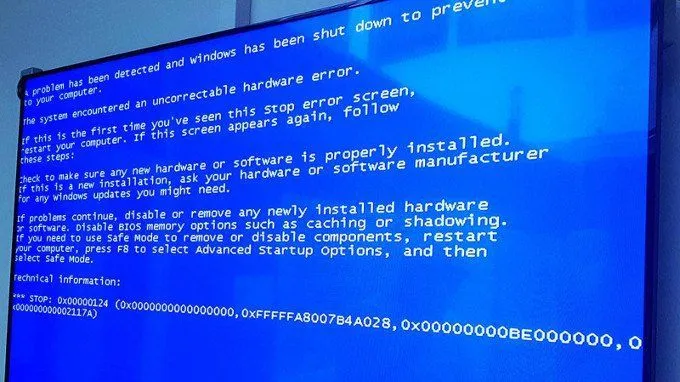Các lỗi trên màn hình luôn là nguyên nhân gây ra sự thất vọng. Nó không bao giờ thất bại trong việc lấy đi sự sống trên khuôn mặt của một người bất cứ lúc nào hệ điều hành Windows của bạn không thể chống lại được trục trặc bên trong. Thậm chí nhiều hơn như vậy khi bạn không biết nó đã xảy ra như thế nào ngay từ đầu.
Trong thời đại mà cuộc sống của chúng ta đang trở nên dễ dàng hơn thông qua việc sử dụng internet nhanh chóng và công nghệ kỹ thuật số, hầu hết đều mong đợi mọi thứ hoạt động hoàn hảo. Điều này không thể xa hơn sự thật. Khi xử lý Windows 10, điều duy nhất bạn nên mong đợi là gặp phải một số lỗi trên đường đi.
Đáng buồn thay, có một số sai sót là không thể tránh khỏi. Vậy tại sao lại xảy ra những lỗi này? Mỗi lỗi có nghĩa là gì? Làm thế nào bạn có thể sửa chữa chúng?
Nội dung bài viết
Thông báo lỗi phổ biến nhất trên Windows 10 và cách khắc phục chúng
Thật không may, tôi sẽ không thể đề cập đến tất cả các vấn đề mà người ta có thể gặp phải khi sử dụng Windows 10. Sẽ mất nhiều thời gian hơn bạn có thể phải ngồi xuống và đọc một bài báo.
Rất may, rất nhiều mã lỗi thực sự là sản phẩm của một lỗi duy nhất. Đó là lý do tại sao tôi cảm thấy tốt nhất là chúng ta nên bắt đầu từ đó.
Lỗi cập nhật Windows 10

Hầu hết các lỗi mà bạn sẽ gặp phải với Windows 10 sẽ xảy ra khi chạy Windows Updates. Lỗi này có thể được coi là mẹ của mọi sự khó chịu. Nó sẽ xuất hiện như hình trên và sẽ chứa một trong các mã sau, nếu không phải là mã nào đó tương tự.
0x80070057, WindowsUpdate_8007002C, WindowsUpdate_dt000, 0x80072ee7, 80070005, 80240020, 80246007, 80070004… và nhiều hơn nữa.
Theo Microsoft, những lỗi này xảy ra khi Windows 10 bắt đầu cập nhật tự động và một chương trình yêu cầu sự tương tác của người dùng.
Tuy nhiên, nếu bạn khởi chạy Windows Update, các loại lỗi này có thể xảy ra vì nhiều lý do khác nhau. Thông thường, nó sẽ yêu cầu một vài lần khởi động lại máy tính để khắc phục. Đôi khi xóa phần mềm bảo mật của bạn có thể hữu ích mặc dù không được khuyến khích.
Nếu bạn đã khởi động lại nhiều lần mà vẫn gặp lỗi, thì có khả năng đã xảy ra lỗi với thư mục phân phối phần mềm của bạn.
- Nhấp để mở Menu Bắt đầu của Windows ở góc dưới bên trái của màn hình.
- Bấm vào Cài đặt biểu tượng trông giống như bánh răng cưa.
- Cuộn xuống cửa sổ và nhấp vào Cập nhật & Bảo mật.
- Bấm vào Khắc phục sự cố từ menu bên trái.
- Từ cửa sổ Khắc phục sự cố, nhấp vào cập nhật hệ điều hành Window ở dưới cái Thức dậy và chạy tiêu đề.

- Bấm vào Chạy trình gỡ rối cái nút.
- Làm theo hướng dẫn trên màn hình cho đến khi khắc phục sự cố hoàn tất.
Vẫn không khắc phục được sự cố? Bạn có thể chạy nó vài lần nữa hoặc bạn có thể thử sửa đổi thủ công thư mục phân phối phần mềm.
Quá trình này có thể khó khăn nếu bạn không quen với việc sử dụng Command Prompt. Chỉ thử nó nếu bạn cảm thấy thoải mái.
- Kiểu cmd vào trường tìm kiếm trên thanh tác vụ của bạn.
- Dưới Trận đấu hay nhất, nhấp chuột phải vào Dấu nhắc lệnh và chọn Chạy như quản trị viên từ menu.
Bạn sẽ vô hiệu hóa một số dịch vụ. Bắt đầu với lệnh đầu tiên trong danh sách và thực hiện theo cách của bạn. Nhấn phím Enter sau mỗi lệnh đã nhập.




Tiếp theo, bạn sẽ đổi tên cả hai Phân phối phần mềm và Catroot2 thư mục. Tương tự như bước trước, nhập từng lệnh, sau đó nhấn phím Enter.


Bây giờ, chúng tôi sẽ khởi động lại các dịch vụ trước đó mà bạn đã tắt. Bây giờ bạn nên biết về mũi khoan.




Đóng dấu nhắc lệnh, khởi động lại máy tính của bạn và thử cập nhật lại.
Lỗi thời gian chạy

Có nhiều lý do khiến lỗi này xảy ra: Bạn có thể đang chạy hai chương trình phần mềm không tương thích, PC của bạn có vấn đề về bộ nhớ, các biến chứng tiềm ẩn do vi-rút độc hại mang lại và lập trình bị lỗi chỉ có một vài tên.
Chúng thường đi kèm với một mã số giúp xác định vấn đề nào đang gặp phải. Quá nhiều để đi vào chi tiết ở đây.
Rất may, việc khắc phục thường dễ dàng.
- Mở ra của bạn Quản lý công việc.
- Nhấp vào Quy trình tab và sắp xếp danh sách theo tên tài khoản.
- Kết thúc từng quá trình chạy một. Sau mỗi quá trình kết thúc, hãy thử xem bạn đang làm gì khi lỗi xảy ra.
- Nếu lỗi không quay trở lại, bạn đã tìm thấy chương trình không tương thích.
- Cập nhật chương trình không tương thích để ngăn lỗi xảy ra trong tương lai.
Chương trình bạn đang cố gắng chạy cũng có thể bị lỗi hoặc bị lỗi, vì vậy hãy đảm bảo rằng tất cả các chương trình đều được cập nhật trước khi chạy chúng.
BSOD / Khuôn mặt nhăn nhó / Lỗi dừng

Nổi tiếng được biết đến với cái tên Màn hình xanh chết chóc, lỗi này thường xảy ra khi hệ điều hành Windows gặp sự cố mà hệ điều hành này không thể xử lý và tắt để tránh các biến chứng sau này.
Không còn chỉ là màn hình xanh với các mã lỗi số, bạn có thể nhận diện màn hình này bằng khuôn mặt cau có kèm theo thông báo cơ bản PC của bạn đã gặp sự cố… thường được theo sau bởi một mã lỗi. Không có vấn đề gì, sau khi nhận được màn hình này, bạn sẽ buộc phải khởi động lại PC của mình. Điều này có thể làm cho việc khắc phục lỗi trở nên phức tạp một chút.
Rất có thể, bất kỳ thay đổi nào bạn đã thực hiện ngay trước khi lỗi xảy ra đều có thể là thủ phạm. Tùy thuộc vào những gì nó đã được thay đổi, bạn có thể chọn khởi động lại bằng cách sử dụng cấu hình tốt đã biết gần đây nhất, thông qua Khôi phục hệ thốnghoặc bằng cách quay lại trình điều khiển thiết bị.
Đảm bảo rằng bạn đã áp dụng tất cả các gói dịch vụ và bản cập nhật của Windows, cập nhật tất cả các trình điều khiển phần cứng và bản cập nhật phần mềm cũng như quét vi-rút.
Nếu đó là sự cố phần mềm, hãy cài đặt lại hoặc liên hệ với nhà phát triển để được trợ giúp. Đối với sự cố phần cứng, hãy cập nhật chương trình cơ sở hoặc thay thế thành phần.
Phần kết luận
Các lỗi được đề cập hầu như không làm trầy xước bề mặt của nhiều lỗi mà bạn có thể gặp phải khi sử dụng Windows 10. Theo kinh nghiệm của tôi, chúng là những lỗi phổ biến nhất mà bạn sẽ gặp phải.
Nếu bạn gặp phải một lỗi cụ thể không được đề cập trong bài đăng này và nó có mã lỗi, tìm kiếm nhanh trên Google có thể hữu ích trong việc hiểu lý do tại sao nó xảy ra và cách tốt nhất để khắc phục nó.